यहां तक कि अगर आपका आईफोन ईमेल डाउनलोड करता है, तो हो सकता है कि आप सामग्री को ठीक से लोड न होने पर पढ़ने में सक्षम न हों। ईमेल मेल ऐप में डाउनलोड हो सकते हैं लेकिन एक त्रुटि संदेश और कोई सामग्री नहीं दिखा सकते हैं, या अटैचमेंट वाले ईमेल ठीक लोड हो सकते हैं, लेकिन आप संलग्न फाइलों को नहीं खोल सकते हैं। कभी-कभी, आपका iPhone आपके इनबॉक्स में संदेशों को बिल्कुल भी डाउनलोड नहीं करता है। चूंकि ईमेल समस्या का आमतौर पर कोई स्पष्ट कारण नहीं होता है, इसलिए इसे ठीक करने के लिए आपको कई समस्या निवारण चरणों का पालन करना पड़ सकता है।
टिप
- यदि कोई ईमेल डाउनलोड हो जाता है लेकिन आपको अटैचमेंट देखने या सभी सामग्री देखने की अनुमति नहीं देता है, तो संदेश के नीचे की ओर स्वाइप करें। यदि आप पूर्ण संदेश डाउनलोड करने के लिए एक सूचना देखते हैं, तो उसे टैप करें और सामग्री पूरी तरह से लोड होनी चाहिए।
- आईफोन का ऑपरेटिंग सिस्टम मेल में विभिन्न फाइल अटैचमेंट को सपोर्ट करता है, जिसमें एमएस ऑफिस एक्सटेंशन, पीडीएफ और कुछ इमेज फाइल शामिल हैं। यदि कोई ईमेल आपको अनुलग्नक खोलने की अनुमति नहीं देता है, तो फ़ाइल असमर्थित हो सकती है, और इसकी सामग्री देखने के लिए आपको तृतीय-पक्ष एप्लिकेशन डाउनलोड करने की आवश्यकता हो सकती है।
IPhone के कनेक्शन की जाँच करें
यदि iPhone में कोई सिग्नल नहीं है या कमजोर या रुक-रुक कर सेलुलर या वाई-फाई कनेक्शन है, तो यह ईमेल लोड करने में सक्षम नहीं हो सकता है। सिग्नल की जांच करें और जिस तरह से आप कनेक्ट होते हैं उसे स्विच करें:
दिन का वीडियो
- यदि आप सेल्युलर कनेक्शन का उपयोग कर रहे हैं, तो स्क्रीन के शीर्ष पर स्थित मंडलियों को देखें; वाई-फाई के लिए, फैन आइकन पर बार देखें। यदि आपके पास कोई संकेत है, तो मंडलियां या बार सफेद हैं। यदि वे सभी धूसर हो गए हैं, तो आपके पास कोई कनेक्शन नहीं है; यदि केवल एक जोड़ा सफेद है, तो ईमेल डाउनलोड करने के लिए सिग्नल बहुत कमजोर हो सकता है, खासकर यदि उनके पास बड़े अटैचमेंट हैं।
- यदि आप सेल्युलर कनेक्शन का उपयोग कर रहे हैं, तो वाई-फ़ाई का उपयोग करने के लिए स्विच करें। अगर आप वाई-फ़ाई का इस्तेमाल कर रहे हैं, तो सेल्युलर आज़माएं.
टिप
- यदि आप सुनिश्चित नहीं हैं कि सिग्नल कितना मजबूत है, तो खोलें सफारी और एक वेब पेज लोड करें। यदि पृष्ठ ठीक खुलता है, तो कनेक्शन ठीक है; यदि यह सामान्य से अधिक समय लेता है या नहीं खुलता है, तो iPhone में एक कनेक्शन समस्या है जो आपके ईमेल डाउनलोड को भी प्रभावित कर सकती है। यदि सिग्नल में सुधार नहीं होता है, तो यह देखने के लिए अपने सेवा प्रदाता से संपर्क करें कि क्या इसमें कोई खराबी है या कोई ज्ञात तकनीकी समस्या है।
- जाँच Apple की सिस्टम स्थिति यह देखने के लिए कि क्या कोई रुकावट या चल रही समस्याएं हैं जो आपके ईमेल को प्रभावित कर रही हैं।
- यदि iPhone हवाई जहाज मोड में है, तो यह ईमेल पुनर्प्राप्त नहीं करेगा। यदि आपने हाल ही में उड़ान में मोड का उपयोग किया है, तो जांच लें कि आपने इसे बंद कर दिया है।
- आप आईफोन के कनेक्शन को रिफ्रेश करने के लिए एयरप्लेन मोड का इस्तेमाल कर सकते हैं। नल
- समायोजन* और फिर पर टैप करें विमान मोड इसे चालू करने के लिए स्लाइडर। जब आप स्क्रीन के शीर्ष पर हवाई जहाज का आइकन देखते हैं, तो स्लाइडर को टैप करें बंद. TheiPhone फिर से कनेक्ट हो जाएगा, संभवतः एक कनेक्शन गड़बड़ को ठीक कर रहा है।
मेल ऐप चेक करें
कभी-कभी, iPhone का मेल ऐप एक समस्या विकसित करता है जो इसे सही तरीके से डाउनलोड करने से रोकता है। सबसे पहले, इनबॉक्स की स्क्रीन को नीचे खींचकर रीफ़्रेश करें। यह ऐप को नए मेल की जांच करने के लिए मजबूर करता है और इसे डाउनलोड कर सकता है। यदि यह काम नहीं करता है, तो ऐप को बंद करें और इसे फिर से खोलें।
चरण 1
दबाएं घर मेल ऐप को बंद करने के लिए बटन।
चरण 2
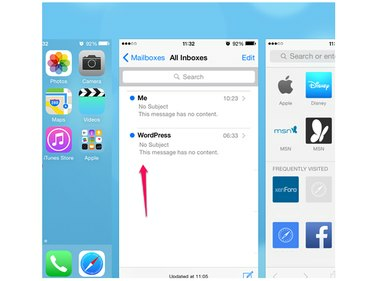
छवि क्रेडिट: छवि सौजन्य ऐप्पल
दो बार टैप करें घर आपके द्वारा हाल ही में बंद किए गए ऐप्स की पृष्ठभूमि स्क्रीन खोलने के लिए बटन। हालाँकि आपने स्क्रीन पर मेल को बंद कर दिया है, फिर भी यह हाल ही में खोली गई ऐप सूची में दिखाई देता है। मेल को पूरी तरह से बंद करने के लिए, सूची में ऐप पर जाएं और इसे बंद करने के लिए ऊपर की ओर स्वाइप करें।
चरण 3
पुनः आरंभ करें मेल और यह देखने के लिए प्रतीक्षा करें कि क्या यह सही तरीके से डाउनलोड होता है।
IPhone को पुनरारंभ करें
IPhone को बार-बार बंद करने से एक गड़बड़ हो सकती है जो मेल ऐप को ईमेल डाउनलोड करने में असमर्थ बना रही है।
दबाए रखें सोके जगा स्क्रीन पर स्लाइड टू पावर ऑफ संदेश दिखाई देने तक बटन। स्लाइडर को स्वाइप करें और iPhone के बंद होने की प्रतीक्षा करें। दबाए रखें नींद/जागनाई बटन पुनः आरंभ करने के लिए।
टिप
यदि iPhone को पुनरारंभ करना काम नहीं करता है, तो हैंडसेट को रीसेट करें। दोनों को दबाए रखें सोके जगा तथा घर जब स्क्रीन पर Apple लोगो दिखाई दे तो बटन और उन्हें छोड़ दें। IPhone के रीसेट और पुनरारंभ होने की प्रतीक्षा करें।
ईमेल खाता हटाएं और पुनः लोड करें
यदि आप केवल एक ईमेल खाते के साथ डाउनलोड समस्याओं का सामना कर रहे हैं, तो उसे हटा दें और पुनः स्थापित करें। शुरू करने से पहले, खाते के पासवर्ड को नोट कर लें; जब आप पुनः इंस्टॉल करते हैं तो आपको खाते को सत्यापित करने के लिए इसकी आवश्यकता होती है।
ईमेल खाता हटाएं
चरण 1
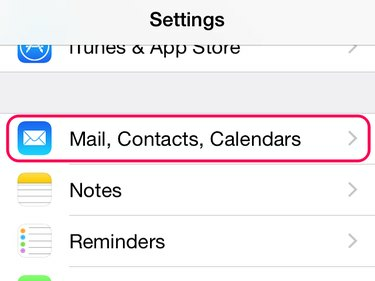
छवि क्रेडिट: छवि सौजन्य ऐप्पल
नल समायोजन और खुला मेल, संपर्क, कैलेंडर.
चरण 2

छवि क्रेडिट: छवि सौजन्य ऐप्पल
मेनू खोलने के लिए अकाउंट्स एरिया में अकाउंट के नाम पर टैप करें और चुनें खाता हटा दो.
चरण 3

छवि क्रेडिट: छवि सौजन्य ऐप्पल
नल मेरे iPhone से हटाएं हटाने की पुष्टि करने के लिए।
टिप
ईमेल खाते को फिर से स्थापित करने से पहले iPhone को बंद करना और पुनरारंभ करना उचित है। यह खाते के साथ एक अवशिष्ट गड़बड़ को दूर कर सकता है।
ईमेल अकाउंट को रीइंस्टॉल करें
चरण 1
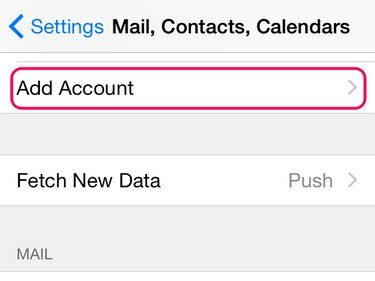
छवि क्रेडिट: छवि सौजन्य ऐप्पल
नल समायोजन और खोलो मेल, संपर्क, कैलेंडर मेन्यू। नल खाता जोड़ो लेखा क्षेत्र में।
चरण 2

छवि क्रेडिट: छवि सौजन्य ऐप्पल
यदि आपका ईमेल प्रदाता डिफ़ॉल्ट सूची में है, तो उसके नाम पर टैप करें। दूसरा खाता जोड़ने के लिए, टैप करें अन्य. खाता जोड़ने के लिए निर्देशों का पालन करें।
टिप
यदि ईमेल अभी भी डाउनलोड नहीं हो रहे हैं, तो Apple की अनुशंसित सेटिंग्स के विरुद्ध उनकी खाता सेटिंग्स की जाँच करें। नल समायोजन और खुला मेल, संपर्क, कैलेंडर. खाते का मेनू खोलने के लिए उस पर टैप करें और फिर वर्तमान सेटिंग्स देखने के लिए उसके नाम पर टैप करें। के लिए जाओ Apple का मेल सेटिंग्स लुकअप टूल और अपना ईमेल पता दर्ज करें। IPhone पर उन लोगों के खिलाफ Apple की सेटिंग्स की जाँच करें। यदि वे मेल नहीं खाते हैं, तो इसे बदलने के लिए iPhone पर एक सेटिंग टैप करें।




